Tutorial Membuat Low Polygon Vector Art Wajah di CorelDRAW
Dalam dunia desain grafis, ada banyak hal yang masih bisa kita pelajari. Mungkin orang yang memang mengambil konsentrasi desain grafis akan lebih mengerti ketimbang saya. Tetapi walaupun saya tidak mendalami seluk beluk desain grafis, setidaknya saya bisa menggambar bentuk dan memberi warna pada bentuk tersebut. Itu namanya mendesain kan?
Untuk kali ini saya akan memberikan tutorial bagaimana cara membuat low polygon vector art wajah di CorelDRAW. Ada yang belum ngerti maksudnya? Low polygon disini sebenarnya style dalam membuat vector art. Jadi dalam penggambaran bentuk, kita melihat perbedaan dari warna gambar asli, lalu kita trace dengan bentuk polygonal atau segitiga-segitiga yang saling menyatu. Lebih jelasnya, lihat saja tutorial berikut ini.
Tutorial Membuat Low Polygon Vector Art Wajah di CorelDRAW
1. Tahap pertama, jalankan CorelDRAW x7. Kalau anda menggunakan seri x4 atau x5 atau x6, bisa saja.
2. Pilih gambar yang akan dijadikan low poly. Misalnya saya gunakan foto wajah saya.
3. Lakukan tracing sesuai perbedaan warna dan lekukan pada wajah. Saran saya, memulailah dari hal yang kecil seperti mata supaya memudahkan anda untuk membuat polygon besar nanti. Jangan lupa membuka Object Manager supaya anda mudah memanajemen dan grouping tiap-tiap line.
Untuk men-trace saya gunakan pen tool dengan outline warna biru (biar kelihatan jelas garisnya). Nanti trik cepat buat segitiga-segitiganya saya beritahu dibawah.
4. Lanjut tracing bagian keseluruhan wajah. Hal yang perlu diperhatikan adalah ketika membuat segitiga-segitiga. Buatlah agak teratur jangan berantakan karena nanti bisa aneh setelah coloring. Jangan juga terlalu kecil. Kalau bagian mata, lekukan hidung dan bibir bolehlah kecil-kecil, tapi bagian pipi dan dahi buat segitiga yang agak besar. Supaya style low poly nya terlihat.
6. Nah, outline dari polygon sudah jadi, tapi itu masih setengah perjalanan. Saatnya kita coloring segitiganya SATU PER SATU sesuai warna foto dibawahnya. Jadi kalau anda buat segitiganya kecil-kecil dan banyak banget bakalan lama saat coloring.
Supaya cepat, pertama klik segitiga yang akan diwarnai, lalu klik eye dropped tool, klik lagi segitiganya. Maka dari itu, lebih baik setting shortcut keyboard eye dropped tool sebelumnya supaya lebih cepat. Pilihlah warna rata-rata dari gambar yang berada di belakang segitiga tersebut, supaya nyambung warnanya sama segitiga yang lain.
7. Kalau sudah, tinggal hilangkan outline dan jadilah low polygon vector art.
Oh iya, saya juga akan berikan trik membuat segitiganya. Kalau saya pertama trace 1 segitiga, lalu copy (CTRL + C) dan paste (CTRL + V) lalu edit node (F9) sesuai wajah difoto.
Sebenarnya akan lebih mudah dipahami jika lihat melalui video. Jadi silahkan cari refrensi di youtube untuk video tutorialnya.
Sekian dulu tutorial dari Blog Jonarendra kali ini yang berjudul Tutorial Membuat Low Polygon Vector Art Wajah di CorelDRAW, semoga bisa bermanfaat untuk anda.
Ada juga post tentang desain yang menarik : Desain Logo Sederhana Dengan CorelDRAW
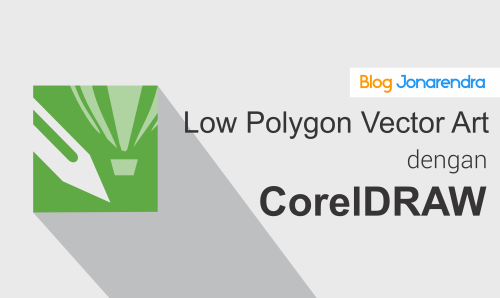
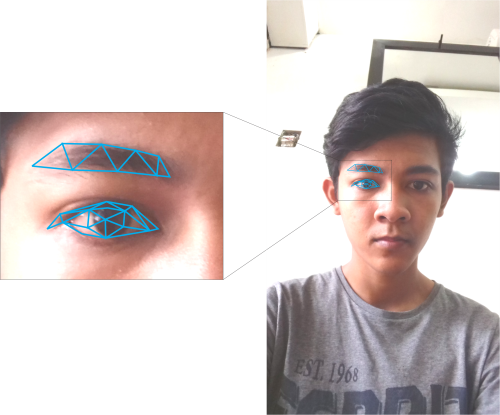




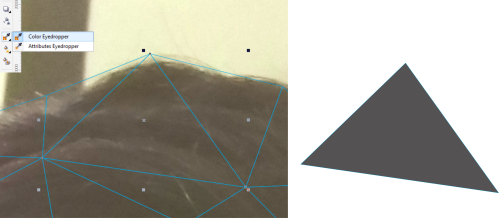

info menarik gan
ReplyDeletekayak magnet gan menarik
Deletetutorial nya sangat membantu banget nih kreasi vektor, boleh dicoba
ReplyDeleteterimakasih ya
Deletemampir ke blog ane gan tukangser.blogspot.com
ReplyDeleteThis comment has been removed by the author.
ReplyDelete